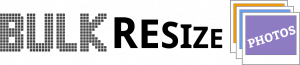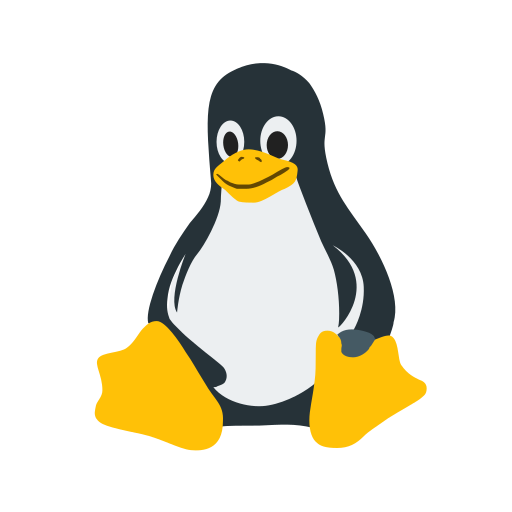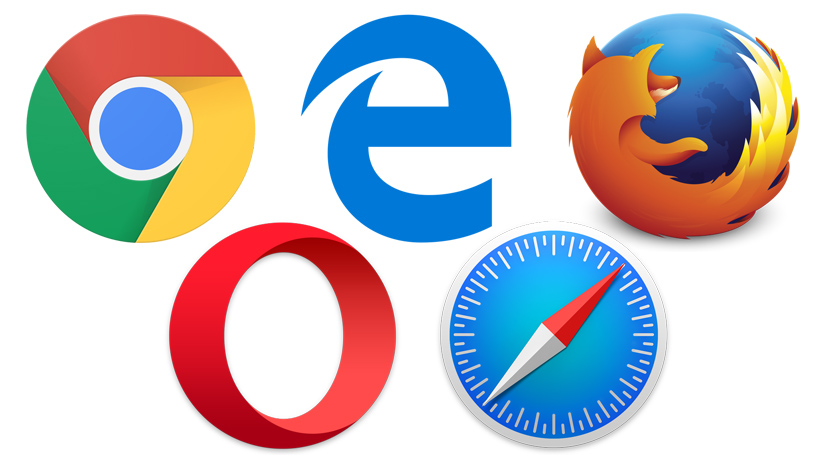À compter de lundi prochain, 11 mai, les médiateurs numériques du Réseau Cyber-base Lacq-orthez auront le plaisir de vous accueillir de nouveau dans leurs locaux de Mourenx et d’Orthez.
Toutefois, afin de respecter les mesures sanitaires et de permettre au plus grand nombre d’accéder aux services proposés, de nouvelles règles de fonctionnement seront mises en place. L’équipe de médiation fera un point au bout de 15 jours pour les adapter le cas échéant.
Seuls les accès pour des tâches essentielles seront autorisées (pas d’usages récréatifs). Au vu des mesures sanitaires à respecter limitant le nombre de personnes pouvant être accueillies simultanément, nous comptons sur votre civisme pour limiter votre présence à la réalisation de démarches nécessaires et urgentes.
Consultation libre en autonomie sur réservation uniquement.
L‘accès aux ordinateurs ne sera accordée qu’aux conditions suivantes :
- obligation de réservation d’un créneau horaire sur appel téléphonique en indiquant la nature des tâches à réaliser. La Cyber – Mourenx : 05.59.80.58.84 / CyberCentre – Orthez : 05.59.67.25.61
- l’accès sera limité à 30 minutes par réservation, avec une seule réservation par personne par semaine dans un premier temps. Aussi, nous vous invitons à préparer votre venue (connaissance des identifiants et mots de passe de sites, documents à scanner,…) afin d’optimiser votre temps.
- Être autonome ! Même si un médiateur numérique sera présent pour vous aider en cas de problème technique majeur, celui-ci ne pourra pas toucher aux éléments de votre poste ou rester à vos côtés durant les 30 mn. Vous devrez utiliser vous même clavier, souris et périphériques (scanner, clef USB,…).
- S’il vous apparaît nécessaire d’être accompagné, des créneaux spécifiques vous seront proposés comme indiqué ci-dessous.
- Les impressions seront toujours possibles dans le cadre de démarches administratives. Toutefois, nous vous invitons à évaluer vos impressions en amont de votre visite et à vous munir, si possible, de la monnaie nécessaire afin de limiter les échanges. La photocopieuse présente dans la médiathèque du MI[X] ne sera pas accessible.
Accompagnement : créneaux spécifiques
Afin de vous accompagner au mieux dans le cas de démarches spécifiques urgentes, les médiateurs numériques pourront vous proposer des créneaux spécifiques que ce soit sur votre ordinateur portable ou sur un des postes dédiés dans nos locaux. Une solution technique de visualisation à distance de votre écran vous sera proposée, respectant les distances sanitaires, afin de vous guider dans vos actions.
Pour les personnes vulnérables ou ne pouvant se déplacer dans nos locaux, nous pourrons vous proposer un créneau d’assistance téléphonique avec éventuelle prise en main à distance de votre ordinateur.
Mesures d’hygiène et sanitaire
Afin de respecter les mesures d’hygiène et de lutte contre la propagation du Covid19 :
- il vous sera demandé de respecter les gestes barrières et notamment de vous désinfecter les mains dès votre arrivée, ainsi qu’à votre départ, au moyen de la solution hydro-alcoolique qui sera mise à votre disposition
- le port du masque sera demandé pour la durée de votre séjour dans nos locaux.
- un cheminement et des espaces seront matérialisés afin de respecter les distances entre les personnes.
- les médiateurs numériques effectueront un nettoyage systématique des postes de travail (table, clavier, souris,…) après chaque visite d’un usager
- les médiateurs numériques se désinfecteront les mains chaque fois que nécessaire (encaissement, accès aux impressions…) et porteront un masque.
- Les sanitaires ne seront pas accessibles.
- Pour le CyberCentre d’Orthez, les entrées devront se faire uniquement par la cour, et la sortie par le couloir.
Les dernières infos !!!
Aujourd’hui : une application de quizz, la vocation des médiateurs numériques et l’explication d’une manipulation photographique